Passos para execução da operação - Auditoria de Serviços da Solicitação - Adicionar Procedimento
Passo 1: Acessar a opção "Solicitações" no item Auditor do menu principal.
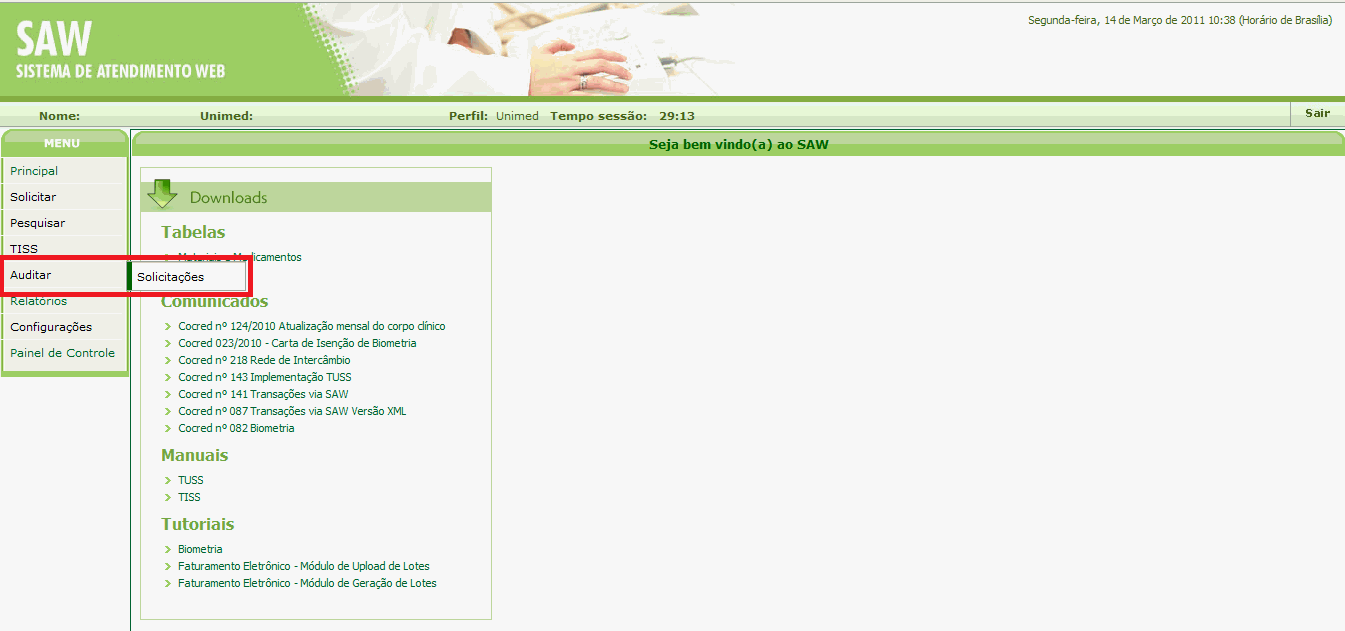
Imagem: acessar a opção "Solicitações" no item Auditor do menu principal.
Passo 2: Filtros para pesquisa de solicitações para processo de auditoria.

Imagem: tela com filtros para pesquisa de solicitações.
Passo 3: Acessar opção "Pesquisar" para buscar as solicitações definindo o status para Expiradas.

Imagem: acessar opção Pesquisar.
Passo 4: Acessar opção "Auditoria de Serviços de Intercâmbio via PTU" no icone ![]() da Solicitação de uns dos itens obtidos na consulta.
da Solicitação de uns dos itens obtidos na consulta.
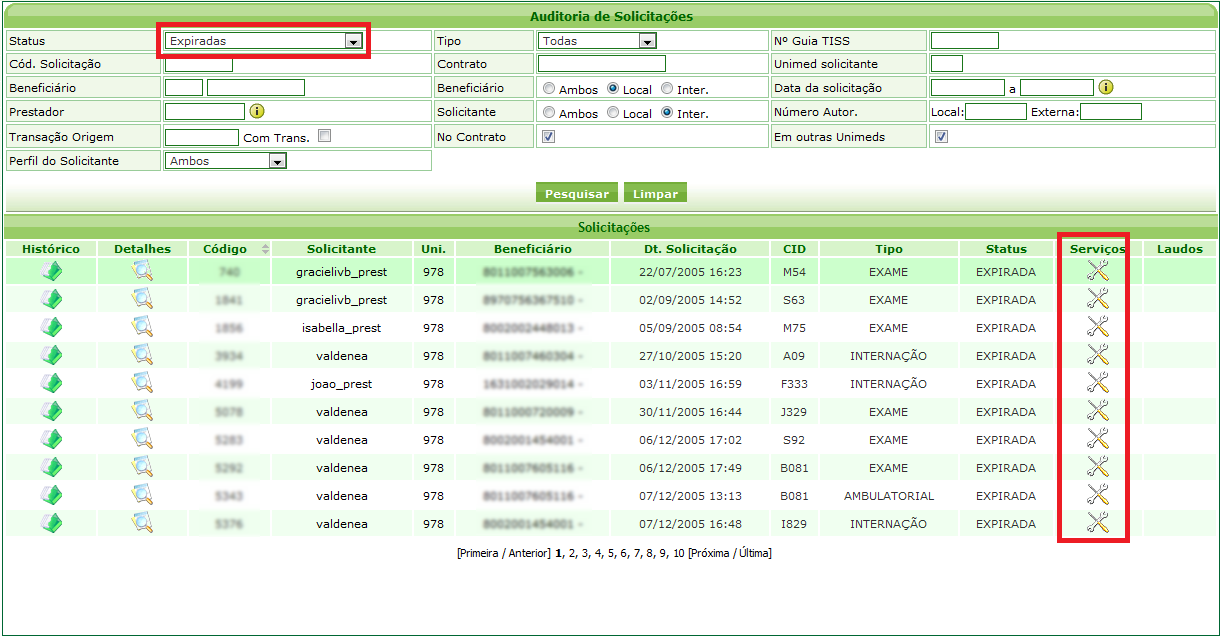
Imagem: Acessar opção Auditoria de Serviços da Solicitação de uns dos itens obtidos na consulta.
As solicitações com caráter de Urgência/Emergência são identificadas com o icone ![]() .
.
Passo 5: Acessar o icone ![]() para adicionar procedimento na solicitação.
para adicionar procedimento na solicitação.
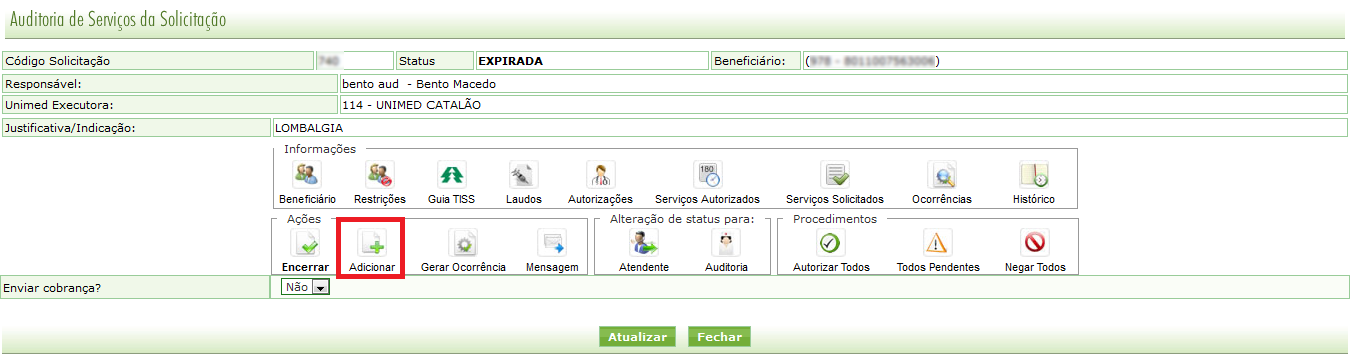
Imagem: tela Auditoria de Serviços da Solicitação.
Passo 6: Preencher informações do procedimento há ser adicionado.
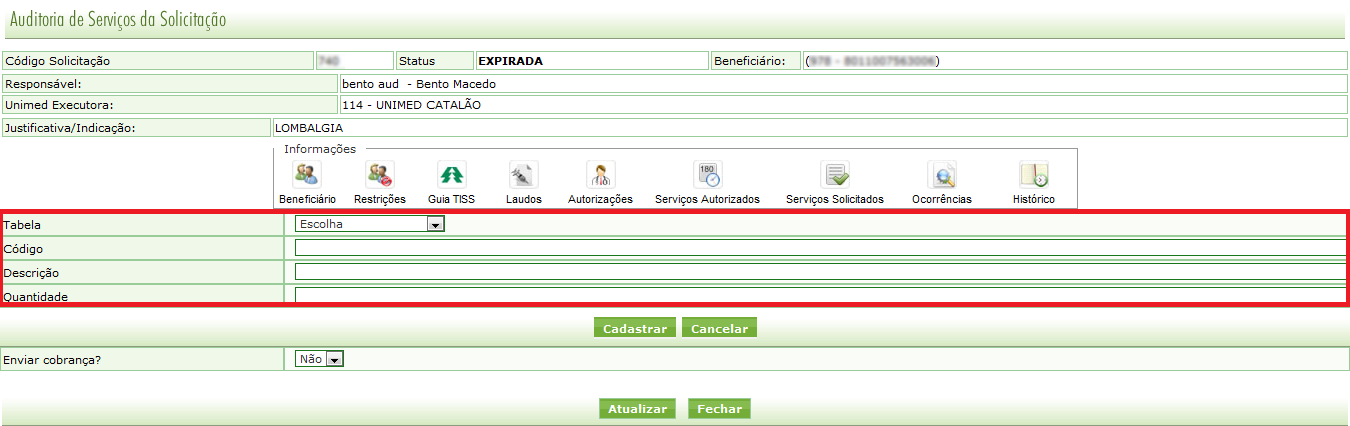
Imagem: Tela de Auditoria de Serviços da Solicitação com campos para adição de procedimento.
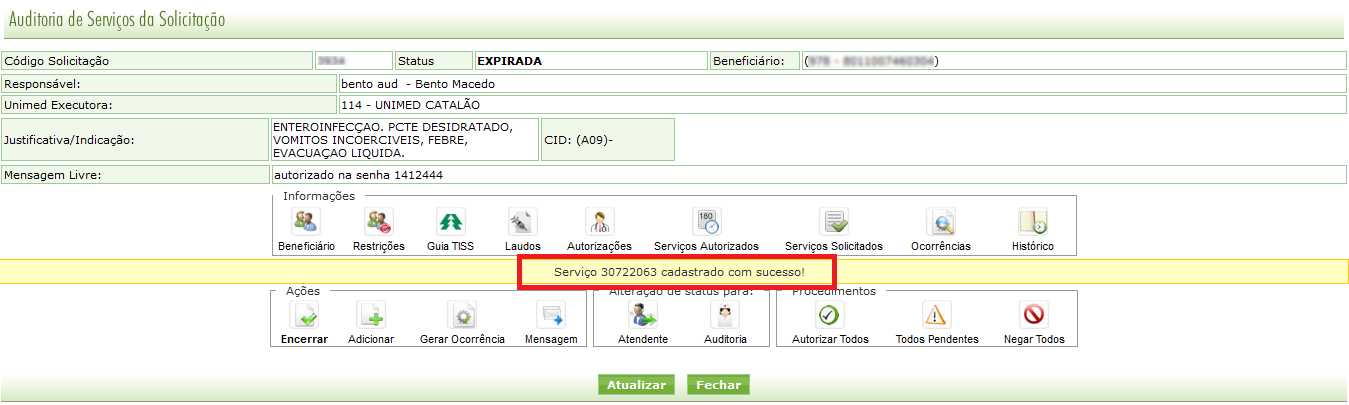
Imagem: Tela de Auditoria de Serviços da Solicitação após o cadastramento do serviço.